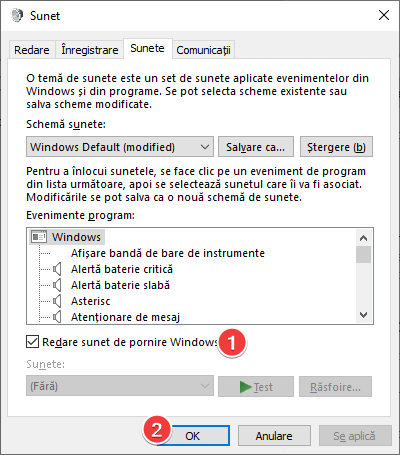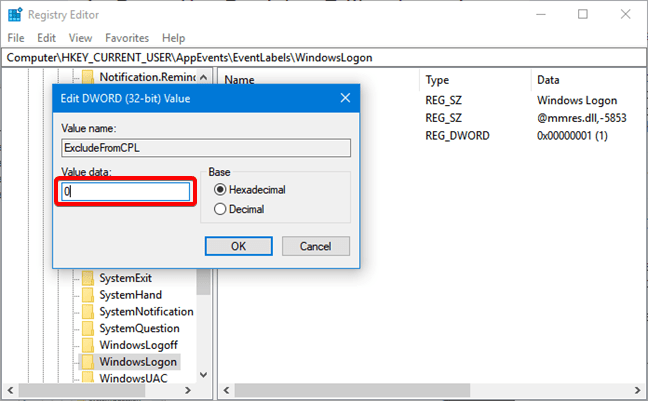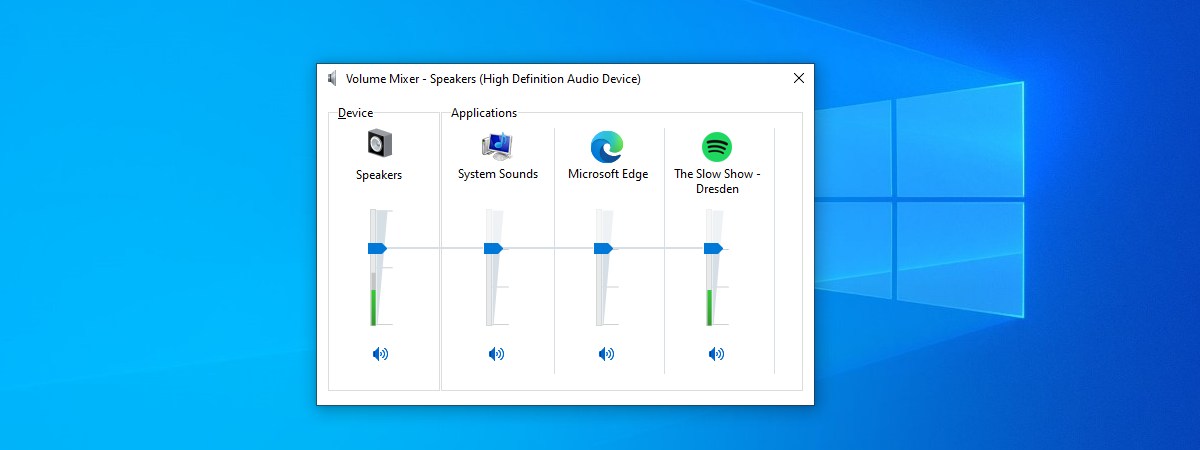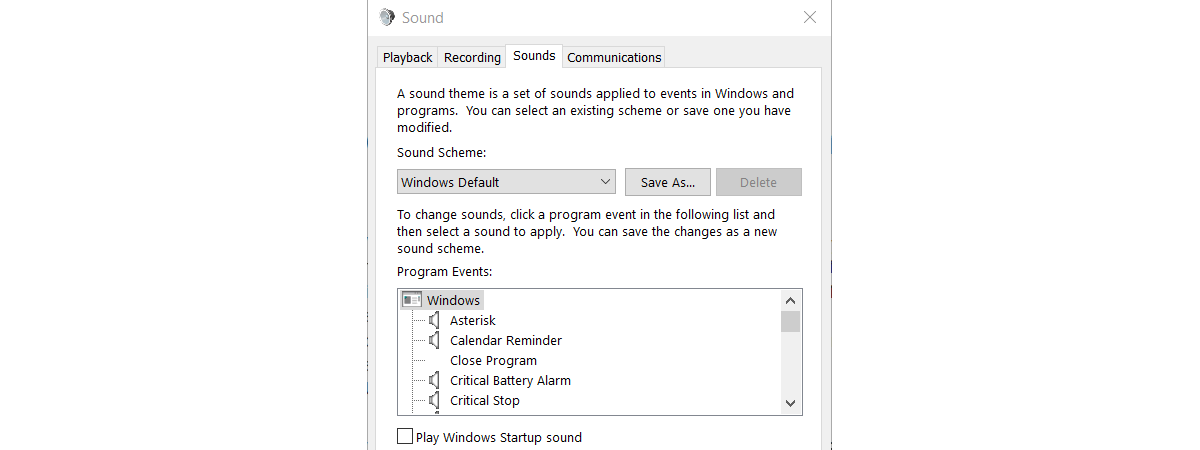
Atunci când pornești Windows 10, nu se aude niciun sunet. Dacă îți dorești să auzi sunetul de pornire din Windows 7, Windows XP sau alte versiuni mai vechi de Windows, poți să configurezi Windows 10 să folosească sunetul pe care îl vrei la pornire. Hai să ne bucurăm de puțină nostalgie, să ascultăm sunetele de pornire din istoria Windows până la Windows 95 și să le setăm în Windows 10 pentru a le readuce la viață pe calculatoarele de astăzi:
Activează sunetul de pornire din Windows 7 în Windows 10
Începând cu Windows 8, Microsoft a renunțat la folosirea sunetului în timpul procesului de logare. Capacitatea de a reda sunete este încă acolo, dar este dezactivată la instalare. Primul pas în schimbarea sunetului de pornire din Windows 10 este să îl activezi. Trebuie mai întâi să configurezi Windows 10 să redea un sunet atunci când urmează să te autentifici: tastează "modificare sunete" în caseta de căutare din Windows 10 și apasă pe "Modificare sunete de sistem".
Se deschide fereastra Sunet la fila Sunete. Activează caseta de selectare "Redare sunet de pornire Windows" și apasă OK. Acest sunet este redat atunci când se încarcă ecranul de logare și nu atunci când se încarcă desktop-ul așa cum ai putea presupune.
Prima surpriză este că sunetul implicit redat de Windows 10 la pornire este sunetul din… Windows 7! Da, așa este. Microsoft nu a mai încercat să producă sunete noi de pornire.
Dacă tot ce dorești este să obții sunetul de pornire din Windows 7, treaba este terminată. Poți să sari peste restul acestui ghid. Dacă vrei să asculți sunetele de pornire din alte versiuni de Windows și să le pui ca sunetul tău de pornire în Windows 10, continuă să citești acest articol.
Ascultă și descarcă sunetele de pornire din Windows 95, Windows 98, Windows 2000, Windows XP și Windows 7
Înainte să hotărăști care este sunetul de pornire pe care îl vrei în Windows 10, ascultă sunetele mai vechi până la cel din Windows 95. Începem cu sunetul din Windows 7:
Hai să ne întoarcem în timp la Windows 2000. Avea un sunet de pornire simpatic.
Următorul este cel din Windows 98:
Ultimul, dar nu cel din urmă, este sunetul de pornire legendar din Windows 95:
Folosește butonul de descărcare disponibil pentru sunetul tău favorit și salvează-l pe PC-ul tău cu Windows 10.
Cum faci posibilă schimbarea sunetului de pornire în Windows 10
Fereastra Sunet îți permitea schimbarea sunetului de pornire până la versiunea Windows 7. Începând cu Windows 8, nu mai poți să schimbi sunetul de pornire folosit. Vestea bună este că poți activa această funcționalitate făcând schimbări în Windows Registry.
Deschide Registry Editor (Editorul de regiștri) tastând "regedit" în caseta de căutare din Windows 10 și apăsând Registry Editor în rezultatele de căutare.
Registry Editor (Editorul de regiștri) are nevoie de acces de administrator. De aceea este nevoie să apeși Da la apariția ferestrei Control cont utilizator. Aplicația Registry Editor (Editorul de regiștri) este deschisă. Navighează folosind panoul din stânga pe următoarea cale: "HKEY_CURRENT_USER > AppEvents > EventLabels > WindowsLogon".
Fă dublu-clic pe înregistrarea ExcludeFromCPL în partea dreaptă. Înlocuiește valoarea din câmp cu 0 în loc de 1 și apasă OK sau Enter.
Poți să închizi Registry Editor (Editorul de regiștri). Înregistrarea Windows Logon este acum disponibilă în fereastra Sunet și sunetul asociat cu acest eveniment poate fi schimbat.
Cum schimbi sunetul de pornire din Windows 10
Revino la fereastra Sunet folosind instrucțiunile din prima secțiune a acestui tutorial, în fila Sunete. În lista de Evenimente program, mergi la Windows și apoi găsește înregistrarea nou adăugată "Log on Windows". Selecteaz-o, apasă Răsfoire, alege fișierul pe care l-ai descărcat pentru sunetul de pornire și dă clic pe Deschidere. Verifică faptul că este marcată caseta de selecție "Redare sunet de pornire Windows" și apasă OK pentru a salva schimbările.
Pentru un tutorial detaliat de editare a schemei de sunet în Windows, citește Cum personalizezi schema de sunet folosită de Windows.
Care sunet de pornire din Windows îți place cel mai mult?
Favoritul meu este sunetul de pornire din Windows 95. Descrierea lui Brian Eno despre experiența de a lucra la acest sunet este fascinantă: "M-am lăsat vrăjit complet de această lume de sunete mici, minuscule… când am terminat cu ele și m-am întors să lucrez cu piese care aveau trei minute, mi se părea că am la dispoziție oceane de timp". Care este sunetul tău favorit de pornire pentru Windows? Lasă-ne un comentariu mai jos și hai să discutăm.